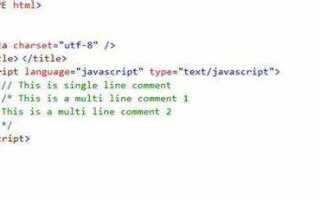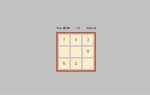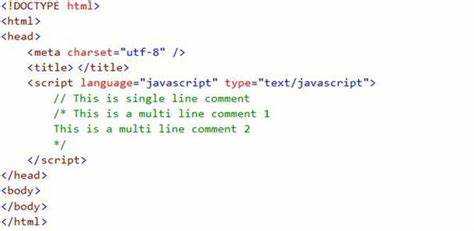
В HTML комментарии оформляются с помощью конструкции <!— комментарий —>. Всё, что находится между этими тегами, игнорируется браузером. Чтобы раскомментировать строку, необходимо удалить открывающий тег <!— и закрывающий тег —> таким образом, чтобы восстановить работоспособность кода без ошибок.
Частая ошибка – удаление только одного из тегов комментария или случайное нарушение структуры документа. Например, если удалить только закрывающий тег —>, оставшаяся часть страницы может перестать корректно отображаться. Чтобы избежать подобных ситуаций, рекомендуется пользоваться функцией подсветки синтаксиса в редакторах кода, таких как Visual Studio Code или Sublime Text.
Особое внимание следует уделить раскомментированию вложенных элементов. В HTML вложенные комментарии не поддерживаются, и попытка раскомментировать внутренний блок без удаления внешнего комментария приведет к ошибкам. Для безопасного удаления комментариев в таких случаях лучше последовательно раскомментировать внешние блоки, проверяя код на каждом этапе.
Если требуется раскомментировать сразу несколько строк, можно использовать сочетания клавиш редактора. Например, в большинстве современных редакторов комбинация Ctrl + / (или Cmd + / на Mac) позволяет быстро комментировать и раскомментировать выделенные участки кода.
Что такое HTML-комментарии и как они выглядят
Комментарий в HTML начинается с <!-- и заканчивается -->. Содержимое между этими маркерами полностью игнорируется при рендеринге страницы.
- Комментарии могут занимать одну или несколько строк.
- Внутри комментария нельзя использовать последовательность
--(двойной дефис), чтобы избежать ошибок интерпретации. - Комментарии допустимо размещать в любом месте документа: внутри
<head>, между тегами, перед элементами или внутри них.
Правильный пример комментария:
<!-- Это комментарий -->Некорректные примеры:
<!-- Неверный -- комментарий -->– двойной дефис внутри текста.<!-- Незакрытый комментарий– отсутствие закрывающего маркера-->.
Для упрощения поиска важных частей кода рекомендуется использовать осмысленные комментарии и избегать излишне общих фраз вроде «здесь начинается секция».
Как раскомментировать одну строку HTML-кода вручную
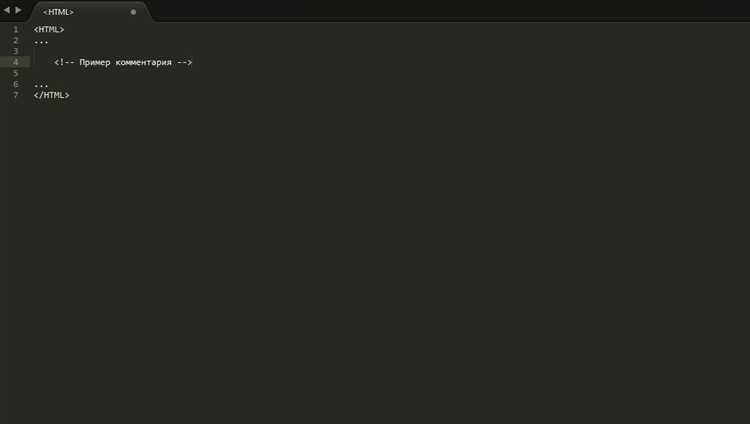
Чтобы раскомментировать одну строку HTML-кода, необходимо удалить символы открытия комментария <!-- и закрытия -->, окружающие нужный фрагмент. Найдите строку, где начинается комментарий, и аккуратно удалите эти конструкции, сохраняя сам код внутри.
Например, было: <!-- <button>Нажми меня</button> -->. Чтобы раскомментировать, нужно оставить только: <button>Нажми меня</button>.
Важно проверять, чтобы после удаления не осталось лишних символов вроде пробелов или дефисов, которые могут нарушить структуру документа. При редактировании убедитесь, что вы не удалили случайно полезную часть кода за пределами комментариев.
Работая в редакторе кода, удобно использовать подсветку синтаксиса: закомментированные участки обычно выделяются серым цветом. Это помогает быстро находить нужные строки и избегать ошибок при ручном удалении комментариев.
Раскомментирование блока кода в HTML через редактор
Для быстрого снятия комментариев с блока HTML-кода рекомендуется использовать встроенные функции современных редакторов кода, таких как Visual Studio Code, Sublime Text или Atom.
В Visual Studio Code выделите нужный фрагмент, затем нажмите Ctrl + / (или Cmd + / на macOS). Если участок был закомментирован стандартными HTML-комментариями <!-- -->, команда автоматически удалит их.
В Sublime Text используйте сочетание Ctrl + Shift + / после выделения блока. Если требуется более точное управление, откройте меню Edit → Comment → Toggle Block Comment.
В Atom выделение и нажатие Ctrl + / также позволяет убрать комментарии без ручного редактирования.
Если редактор поддерживает плагины, рекомендуется установить расширения, которые облегчают работу с HTML, например, HTML CSS Support или Auto Rename Tag, для автоматизации процесса редактирования разметки.
Перед снятием комментариев убедитесь, что фрагмент кода не нарушит структуру документа: правильно ли открыты и закрыты теги, нет ли вложенных комментариев, что может привести к ошибкам при рендеринге страницы.
Частые ошибки при удалении комментариев в HTML

Ошибка 1: Неправильное удаление только части конструкции комментария. Удаление только символов <!-- или --> приводит к нарушению структуры документа и может сломать верстку. Удалять нужно весь блок комментария целиком.
Ошибка 2: Удаление содержимого комментария без удаления самих тегов. Пустой комментарий (<!-- -->) оставляет в коде ненужные элементы, которые замедляют загрузку страницы и усложняют поддержку кода.
Ошибка 3: Нарушение вложенности при удалении. Если комментарий был размещен внутри другого элемента или содержал закрывающие теги, неаккуратное удаление может повредить структуру DOM, особенно в формах и таблицах.
Ошибка 4: Удаление комментариев, содержащих инструкции для шаблонизаторов или систем управления контентом. Комментарии вида <!-- wp:paragraph --> или специальные метки могут быть критичными для работы сайта и их нельзя удалять без анализа.
Ошибка 5: Игнорирование комментариев, защищающих старый код. Иногда комментарии используются для совместимости со старыми браузерами или сохранения альтернативных решений. Без проверки их смысла удаление может вызвать ошибки в отображении.
Рекомендация: перед удалением любого комментария всегда проверяйте его содержание и влияние на поведение страницы в разных браузерах. Используйте инспекторы кода в Chrome или Firefox для тестирования изменений.
Как быстро найти все закомментированные строки в проекте

Для поиска всех закомментированных строк в HTML-проекте эффективнее всего использовать текстовый поиск по специальным шаблонам. Стандартный формат комментария в HTML – <!-- комментарий -->, что позволяет быстро находить их с помощью регулярных выражений или функций поиска в редакторах кода.
Оптимальные способы поиска:
- Поиск по тексту. В большинстве редакторов кода (Visual Studio Code, Sublime Text, WebStorm) достаточно открыть глобальный поиск и ввести
<!--. Это покажет все начала комментариев в проекте. - Регулярные выражения. Использование поиска с регулярными выражениями позволяет находить как короткие, так и многострочные комментарии. Шаблон
<!--[\s\S]*?-->находит любые закомментированные блоки. - Плагины и расширения. Для крупных проектов стоит использовать плагины типа «Todo Tree» для VS Code, которые могут подсвечивать и группировать все комментарии в одном списке.
Пошаговый процесс для VS Code:
- Откройте проект и нажмите
Ctrl + Shift + Fдля глобального поиска. - Включите режим регулярных выражений (значок .*).
- Введите шаблон
<!--[\s\S]*?-->в строку поиска. - Просмотрите все найденные комментарии и переходите к нужным строкам одним кликом.
Эти методы позволяют за несколько минут найти и систематизировать все закомментированные фрагменты кода, независимо от размера проекта.
Когда стоит сохранять часть комментариев при редактировании
Комментариями можно и нужно пользоваться как инструментом для упрощения работы с кодом. Однако, иногда важно сохранять определенные части комментариев, даже если они не влияют на отображение контента на странице. Рассмотрим случаи, когда это особенно актуально.
- Объяснение нестандартных решений. Если в коде применяются нестандартные методы или временные решения, которые могут быть непонятны другим разработчикам, комментарии служат хорошим способом сохранить контекст. Это поможет понять логику даже спустя время.
- Решения для дальнейшего улучшения. Часто в коде встречаются места, где требуется оптимизация или доработка. Комментарии, помечающие такие участки, позволяют не забыть о важном и не тратить время на поиски проблемы в будущем.
- Важные замечания о зависимостях. Некоторые комментарии могут содержать информацию о зависимости от внешних библиотек, спецификаций или платформ. Это важно оставлять, чтобы избежать путаницы при возможных обновлениях или изменениях в проекте.
- Исторический контекст. Если изменения в коде происходили по требованию заказчика или в результате ошибок, указание этих моментов в комментариях может быть полезным для будущих правок или при решении спорных вопросов.
- Планирование следующих шагов. Иногда комментарии могут содержать напоминания о функциональности, которая будет добавлена или изменена в следующем цикле разработки. Это помогает не упустить важные этапы и не начинать работу с нуля.
Однако важно не перегружать код комментариями, которые не приносят реальной пользы. Оставлять комментарии следует только в тех случаях, когда они добавляют ясности или контекста для будущей работы.
Инструменты для автоматического удаления комментариев в HTML

Удаление комментариев из HTML-кода может быть полезным для оптимизации файлов и улучшения их читаемости. Существует несколько инструментов, которые помогут вам автоматически удалять комментарии, сохраняя чистоту и структуру кода.
1. HTMLMinifier – это популярный инструмент для сжатия HTML-кода, который также удаляет все комментарии. Он доступен как в виде онлайн-версии, так и в виде пакета для Node.js. HTMLMinifier позволяет настроить параметры минимизации, включая удаление комментариев, что позволяет ускорить загрузку страниц. Важно, что инструмент удаляет только ненужные комментарии, оставляя в коде полезные.
2. CleanCSS – инструмент для минификации и очистки CSS и HTML-кода. В интерфейсе CleanCSS можно выбрать удаление комментариев перед сохранением сжатой версии файла. Этот инструмент активно используется для подготовки кода к производственным условиям, когда комментарии больше не нужны.
3. Prettier – инструмент для автоматического форматирования кода, который поддерживает множество языков, включая HTML. Prettier может быть настроен на удаление комментариев при сохранении отформатированного кода. Использование Prettier помогает соблюдать единообразие в коде и автоматически удаляет ненужные комментарии без дополнительных усилий.
4. Gulp с плагином gulp-htmlmin – для разработчиков, использующих Gulp, существует плагин gulp-htmlmin, который позволяет автоматизировать процесс удаления комментариев в HTML-файлах. Этот инструмент интегрируется с другими процессами сборки и может быть использован в любом проекте, где применяется Gulp.
5. Online HTML Cleaner – простое онлайн-решение для быстрой очистки HTML-кода от комментариев. Плагин автоматически удаляет все комментарии с HTML-страниц, улучшая структуру и делая код более легким для чтения машиной, что важно для SEO-оптимизации.
Использование этих инструментов позволяет ускорить процесс работы с HTML-кодом, повышая его производительность и снижая риски ошибок, связанных с лишними комментариями в финальном коде. Выбор инструмента зависит от специфики проекта, используемых технологий и требований к минимизации кода.
Вопрос-ответ:
Как раскомментировать строки в HTML?
В HTML строки, которые нужно временно исключить из обработки браузером, можно закомментировать с помощью специальных тегов. Чтобы раскомментировать строки, необходимо просто удалить эти теги. Стандартный синтаксис для комментариев в HTML выглядит так: . Чтобы раскомментировать, удалите в конце строки.
Почему нельзя просто удалить часть строки, чтобы раскомментировать её?
Если вы удалите только часть строки, это приведёт к синтаксической ошибке. В HTML комментарии всегда должны быть заключены в специальные теги ««. Удалив только один из этих тегов, вы нарушите структуру документа, что может вызвать непредсказуемое поведение страницы в браузере.
Как раскомментировать несколько строк сразу в HTML?
Чтобы раскомментировать несколько строк в HTML, нужно для каждой из них удалить символы комментария. Например, если у вас есть блок кода, который закомментирован между , просто удалите эти теги для всего блока. Важно помнить, что HTML не поддерживает многострочные комментарии как в некоторых других языках программирования, поэтому для каждого отдельного комментария нужно использовать свои теги.
Можно ли раскомментировать строку в HTML, если она находится внутри другого элемента?
Да, можно. Закомментированные строки, которые находятся внутри другого элемента (например, внутри тега
), также можно раскомментировать, удалив соответствующие теги комментариев. Структура документа не изменится, важно лишь правильно удалить символы комментариев без удаления других тегов элемента.
Как избежать случайного раскомментирования строк в HTML?
Для предотвращения случайного раскомментирования важно тщательно следить за тем, где вы используете комментарии. Один из способов минимизировать риск — это внимательно проверять, что вы удаляете только правильные теги комментариев. Также можно использовать редакторы кода с подсветкой синтаксиса, которые помогут вам точно определить, где начинается и заканчивается комментарий.